来自 @yuukoamamiya 同学的帖子,非常有意思。原标题是 来点win10更换图标小技巧。@Appinn
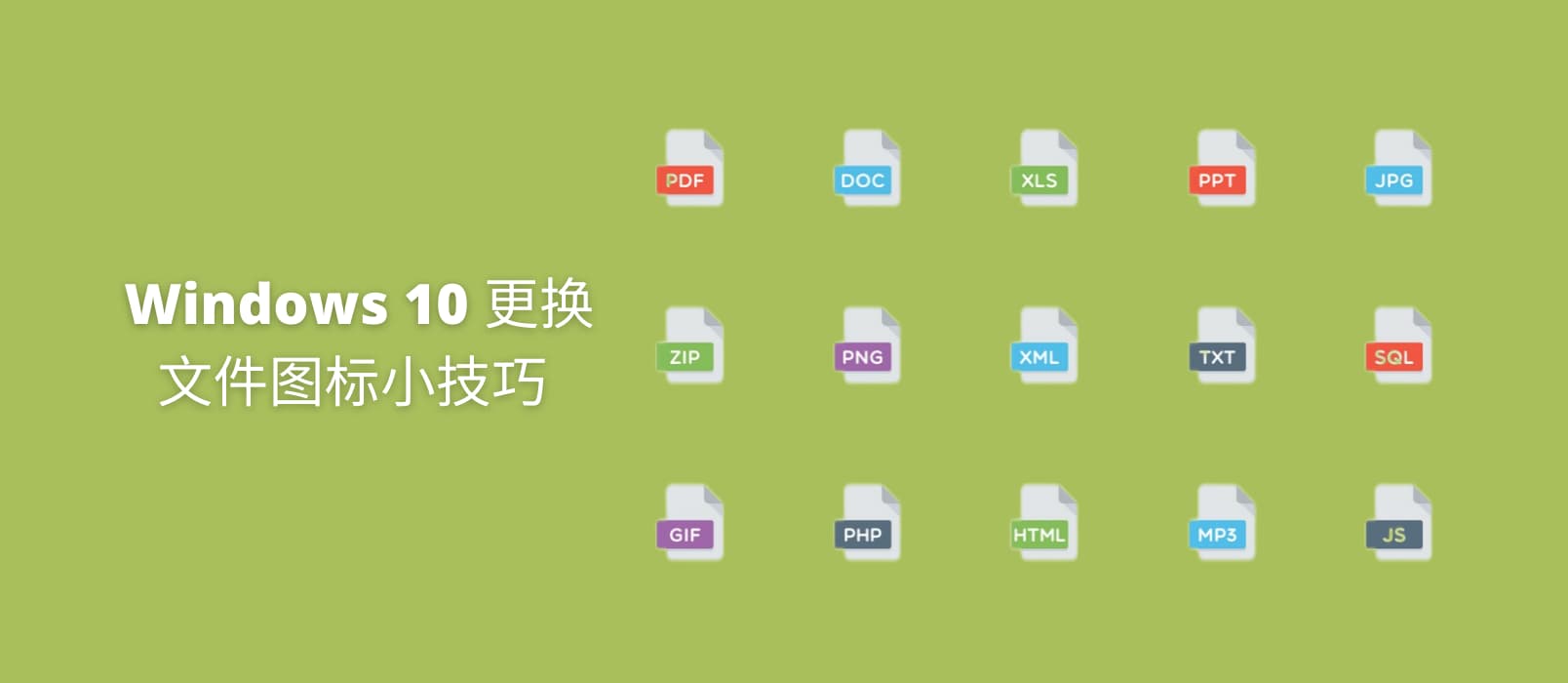
以下为 @yuukoamamiya 原文,链接:https://meta.appinn.net/t/topic/22019
Windows 10 更换文件图标小技巧
存了一堆 ePub 和 Mobi 格式的电子书,之前默认打开方式是 Calibre 的时候还好,虽然打开巨慢,但是因为图标长得还可以,面子上还过得去。最近开始用稻壳阅读器之后,打开速度倒是快了,就是文件图标直接变成了软件图标,丑到不行。于是就琢磨能不能把图标给换一换。
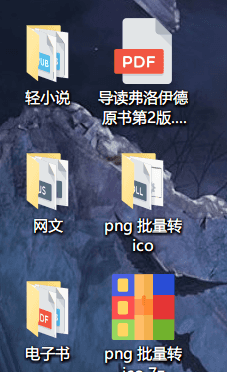
改完之后这个效果,比一开始好看了不少。就是感觉文件夹图标还不够炫,算了算了……
Flaticon
图标我是在 Flaticon 网找的。地址
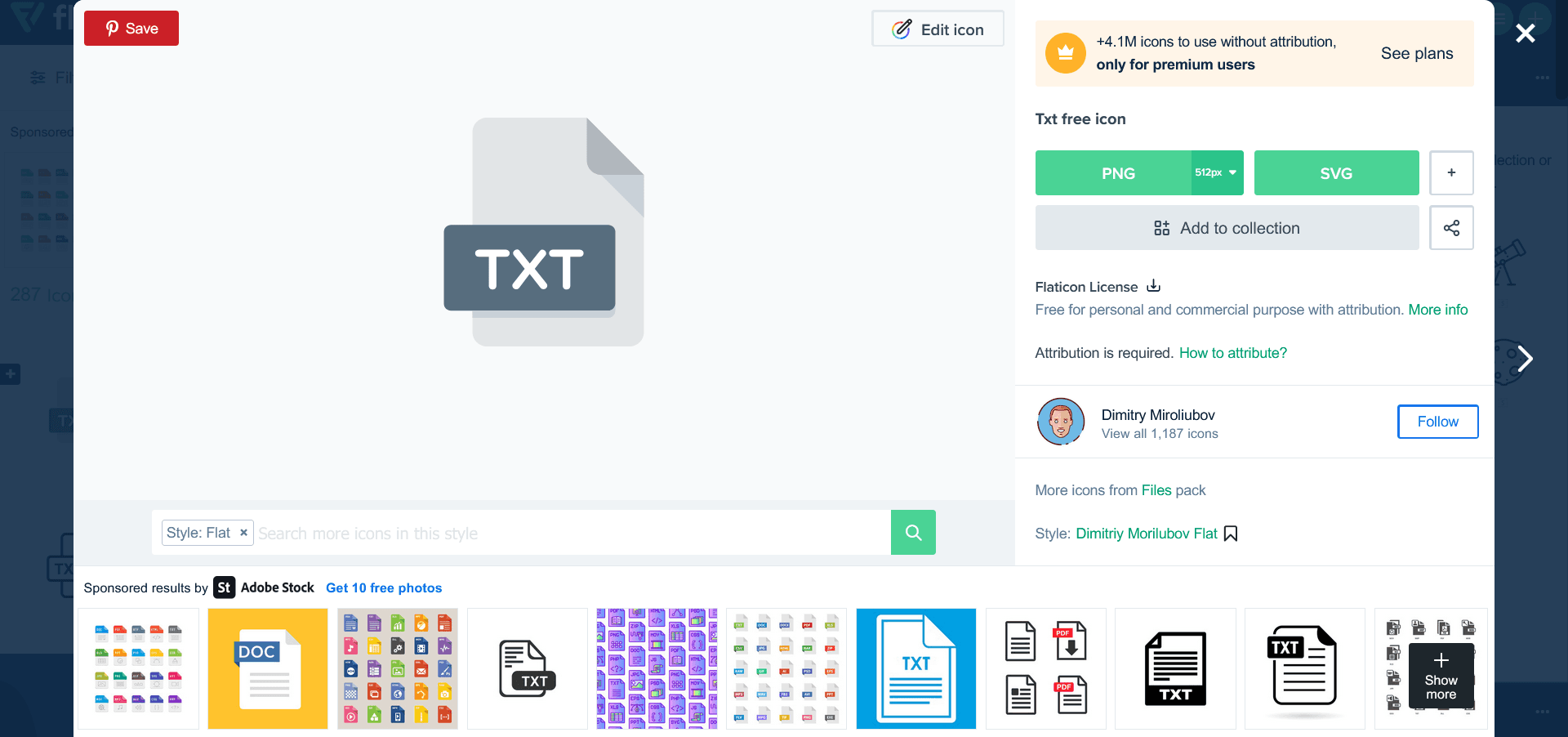
随便搜了一下 txt 看这个图标风格不错,顺手摸进去看看这个图标包。
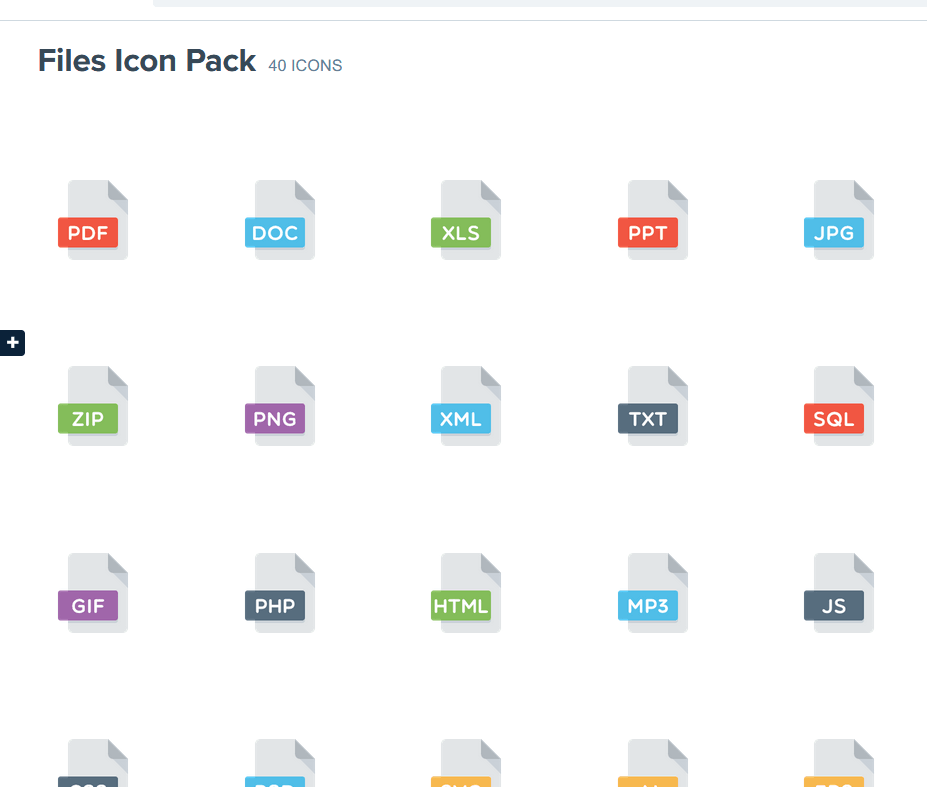
是不错,决定就是你了。没登陆要单张单张下载,登陆之后可以直接下载打包的。
不过我嫌这里的这个 zip 文件不太好看,又找了个别的
一张纸上写着 zip,不行,几个彩色的色块,行。
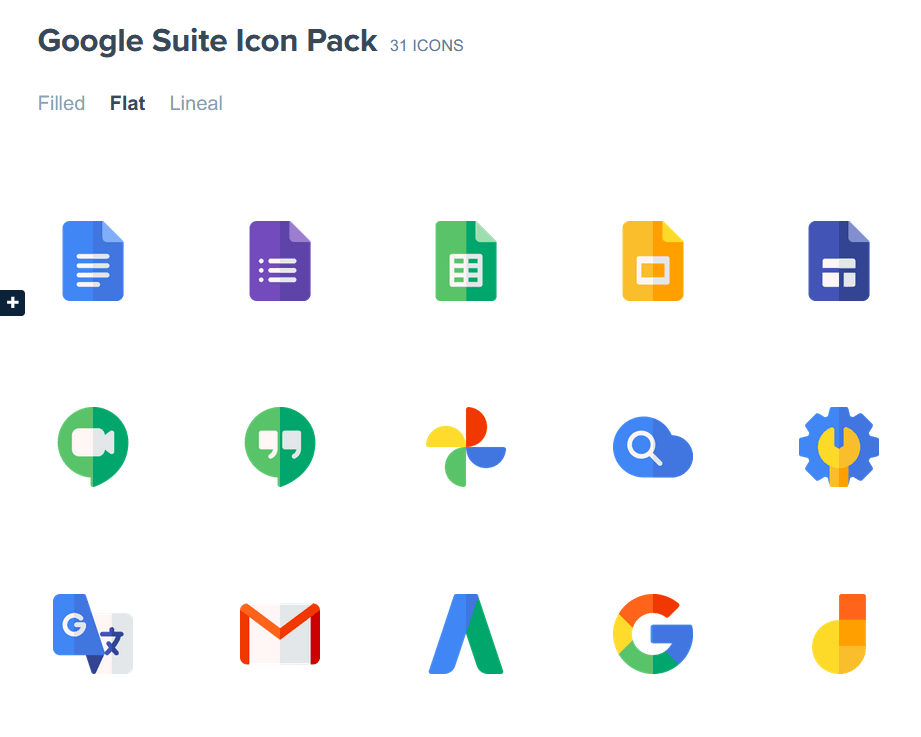
当然,还有 Google Suite 风格的图标包。我一上手就先把那几个 Office 格式的文件全换成谷歌的了,后来想想这也太骚了算了算了233
PNG to ICO
小众软件以前有个帖子介绍过这玩意,不过现在不好找了……
我传了一份。链接
解压之后把 .png 图片丢进 png 文件夹里,运行 start.bat 就行。十分傻瓜。
这个 bat 里的第一行可以定义图片大小,我已经改过了,现在是默认输出 256*256 的图。
输出的 .ico 图标找个地方存好。我是存在 D:\icons 下的,总之爱存哪存哪,别哪天忘了给删了就行——别存桌面,桌面上放了个东西看久了就会忍不住去删的。
修图
这堆图标包里面还是没有我一开始想要的 ePub 和 Mobi 电子书格式的图标包。不过不慌,这个可以用 PS 做。
之前如果是登陆了打包下的图标包的话,给的压缩包里是有一堆 psd 文件的。用PS对着做就行了。

我这个 MD 就是对着 js 的图标改的。对着摹仿就可以了。
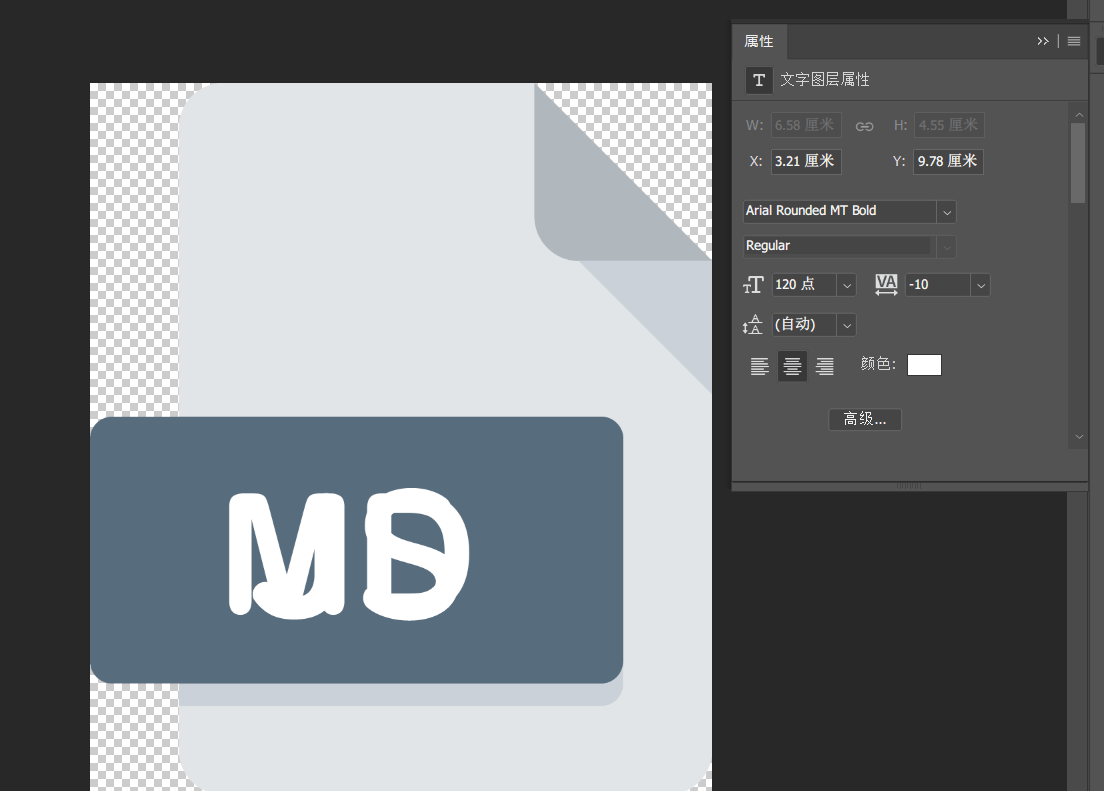
字体:Arial Rounded MT Bold
字重:Regular
大小:120
字距:-10
这是个看起来和原来的图标比较像的设定。
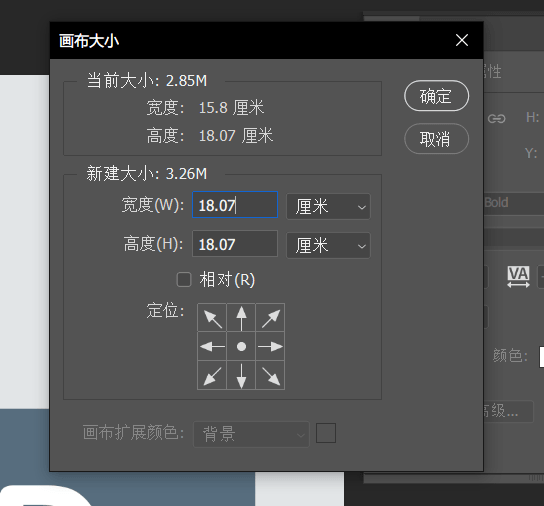
要注意的是给的 .psd 是长宽不相等的,直接输出 .png 图片去转的话整个图标就变胖了。在输出 .png 之前要先调整画布大小至长宽相等。
Filetypesman
换图标的工具用的是这个 Nirsoft 的一个小工具。官网
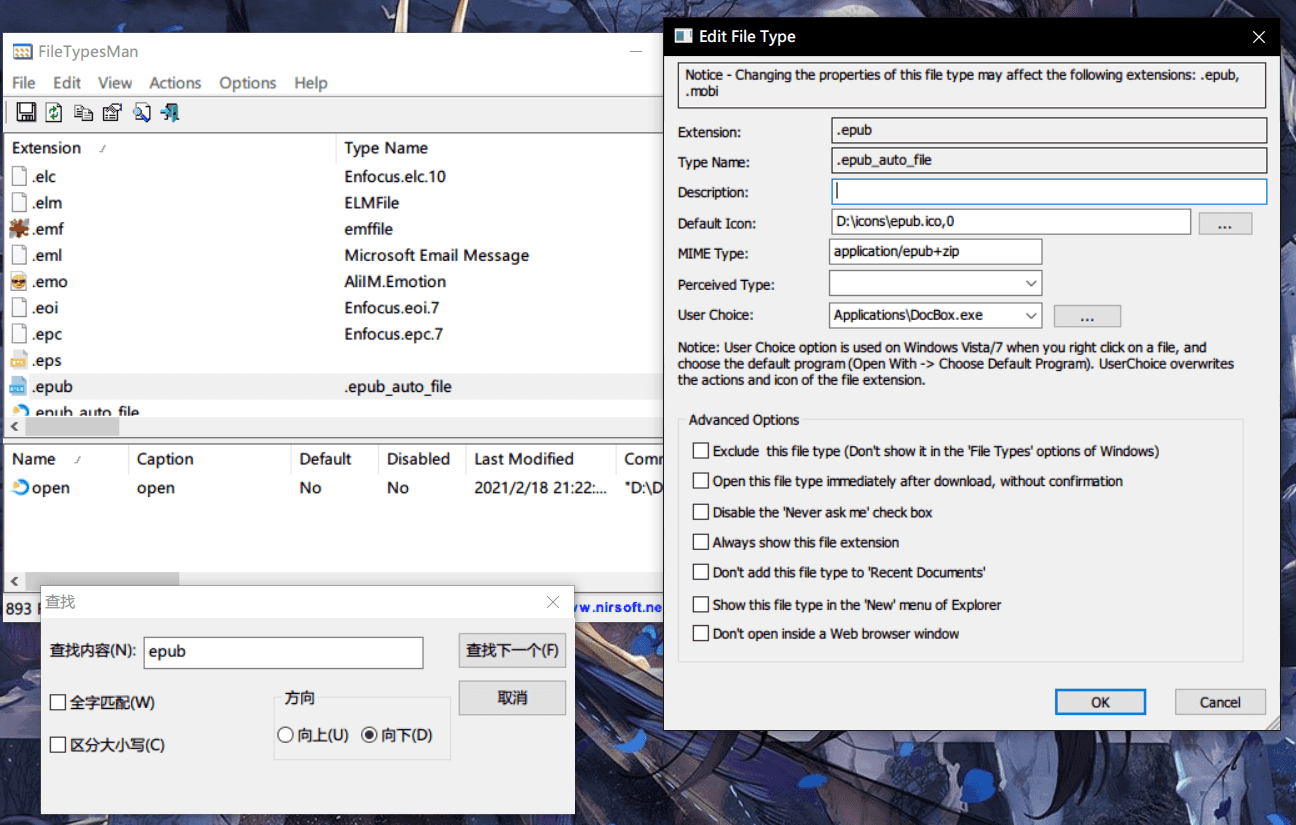
傻瓜操作,没啥好说的。
欢迎同学们前往讨论组分享你的技巧。
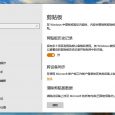
![Excel正则工具 - 为 Excel、WPS 添加正则表达式支持[Windows] 12 Excel正则工具 - 为 Excel、WPS 添加正则表达式支持[Windows] 11](https://www.appinn.com/wp-content/uploads/2021/12/excel-regexp.jpgo_-115x115.jpg)
![LESLIE NOTE / 桌面便签 - 本地笔记软件,支持 WebDAV 同步[Windows] 13 LESLIE NOTE / 桌面便签 - 本地笔记软件,支持 WebDAV 同步[Windows] 12](https://www.appinn.com/wp-content/uploads/2022/10/Copy-of-Appinn-7-115x115.jpg)
![小风翻译助手 - 英中互译,快速翻译工具[Windows] 14 小风翻译助手 - 英中互译,快速翻译工具[Windows] 13](https://www.appinn.com/wp-content/uploads/2019/04/kuaisufanyi.jpgo_-115x115.jpg)
最难看的图标莫过于irfanview的默认图标,早就想换了,一直懒得弄。
这个好耶
二十年前我也折腾过这个来着
哈哈哈哈哈哈哈哈
没那心思折腾了
极限社区O(∩_∩)O
极限社区
发现一个问题,我是用EmEditor打开txt和ini等文本,发现改了txt的图标后,所有用EmEditor打开的文件都显示txt的图标
把ini改了后,所有EmEditor打开的文件又都显示ini的图标.
同理,但凡一个程序打开多个扩展名的都只能显示最后改的哪个,怎么办啊?
果然还有人记得极限社区啊